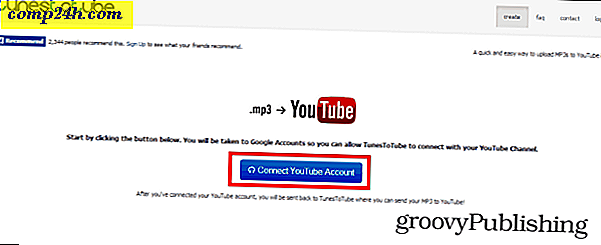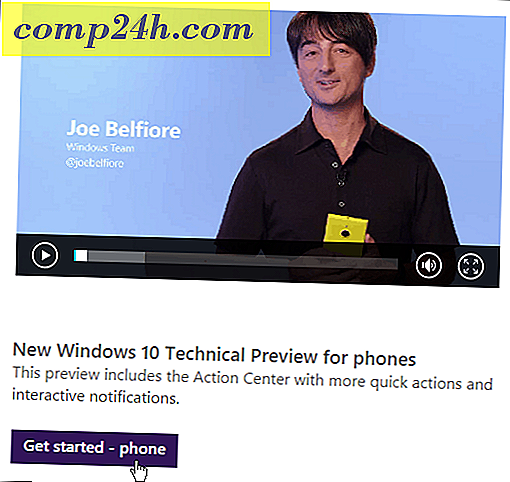Microsoft Edge nasıl sıfırlanır veya yeniden yüklenir
Microsoft'un yeni web tarayıcısı, Chrome, Firefox ve hatta şirketin eski tarayıcısı Internet Explorer gibi yerleşik tarayıcıların hakim olduğu bir pazarda hala yerini buluyor. Zaman zaman kullanmanız gereken bir işlev, tarayıcıyı varsayılan fabrika ayarlarına sıfırlamaktır. Sıfırlama Edge, tarayıcıyı etkileyebilecek hataları düzeltecektir.
Microsoft Edge'deki Varsayılan Ayarları Geri Yükle
Microsoft Edge'i başlatın ve ardından Diğer İşlemler menüsünü ve ardından Ayarlar'ı tıklatın.

Tarama verilerini temizle ve ardından neleri temizleyeceğinizi seçin.

Varsayılan olarak Tarama Geçmişi, Çerezler, kaydedilen web sitesi verileri, ve Önbelleğe alınmış veri dosyaları kontrol edilir, ancak listede ek veri seçenekleri arasından seçim yapabilirsiniz. Daha fazla daraltılmış menü göster, seçebileceğiniz diğer seçenekleri gösterir.

Tüm tarayıcıyı sıfırlamak için tüm seçenekleri işaretleyin ve ardından Temizle'yi tıklayın.

Microsoft Edge Açılmıyorsa Ne Yapar?
Microsoft Edge'in açılmadığı bir sorunla karşılaşırsanız, tarayıcıyı manuel olarak sıfırlamayı deneyin. Bu bölüm daha geeky ve gelişmiş, ancak sorunu çözmeye yardımcı olacaktır. Windows tuşuna + R tuşlarına basın ve : C: \ Users \% username% \ AppData \ Local \ Packages yazın.
Microsoft.MicrosoftEdge_8wekyb3d8bbwe etiketli klasörü açın ve tüm içeriğini silin.
İçeriğin klasörde kaldırılmasıyla ilgili sorun yaşıyorsanız, bir klasörün sahipliğini nasıl alacağınızı öğrenmek için makalemizi inceleyin ve tekrar deneyin.

Ardından, Başlat'ı tıklayıp şunu yazın: powershell ve PowerShell'i sağ tıklayıp Yönetici olarak çalıştır'ı seçin .

PowerShell'i yönetici ayrıcalıklarıyla başlatmaya devam edin, ardından aşağıdaki komutu verin. Bu komut Microsoft Edge'i yeniden yükleyecektir:
Get-AppXPackage -AllUsers -Adı Microsoft.MicrosoftEdge | Foreach {Add-AppxPackage -DisableDevelopmentMode -Register “$ ($ _. InstallLocation) \ AppXManifest.xml” -Verbose}

Elde edilen çıkış PowerShell penceresinde görünecektir. PowerShell'den çıkın, ardından Edge'i tekrar başlatmayı deneyin.

Microsoft'un, Windows 10 Redstone'da (şu anda İçeriden Öğrenenler için önizlemede) güncellemeyi bu yılın ilerleyen saatlerinde Edge'e genişletmesi bekleniyor. Bozuk uzantılarla karşılaşırsanız bu işlevleri nasıl kullanacağınızı bilmek iyi olacaktır.